Cómo traducir sitios web en cualquier navegador
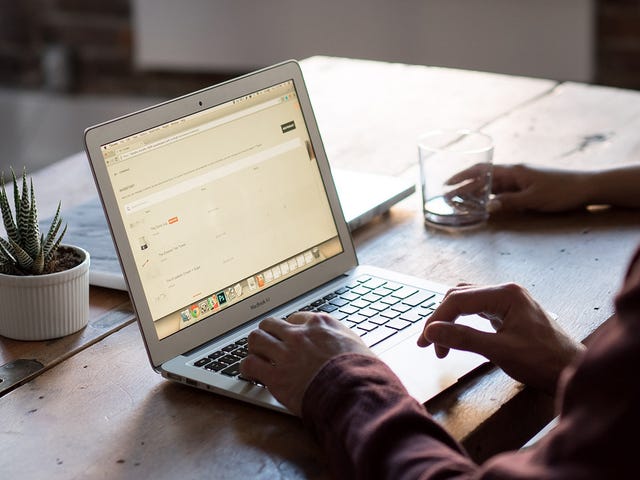
Vivimos en un mundo multilingüe, lo cual está representado en los miles de millones de páginas publicadas en la web, pero el hecho de que un sitio web no esté escrito en su lengua materna no significa que no pueda leerlo. Todos los navegadores más populares vienen con herramientas de traducción integradas en computadoras de escritorio y dispositivos móviles, por lo que no tiene que limitar su lectura a sitios en su propio idioma. Así es como funciona en cuatro de los navegadores web más conocidos.
Google Chrome
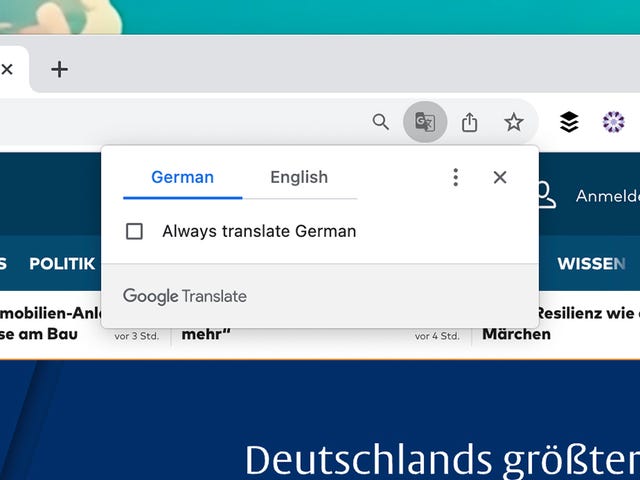
Chrome intentará detectar automáticamente si un sitio web está escrito en un idioma diferente al que está configurada su computadora y luego mostrará una ventana emergente a la derecha de la barra de direcciones, dándole la opción de traducir la página: Haga clic en Inglés para hacerlo. Si la ventana emergente desaparece, haga clic en el pequeño icono de traducción en la barra de direcciones.
También hay una casilla de verificación para Traducir siempre... páginas en este idioma automáticamente, no es necesario hacer clic. Haga clic en los tres puntos en la ventana emergente y obtendrá más opciones: puede excluir la traducción del sitio actual o especificar que está en un idioma diferente al que Chrome ha detectado automáticamente.
Haga clic en los tres puntos en la barra de herramientas de Chrome, seleccione Configuración y luego Idiomas , y podrá elegir a qué idioma se traducen los sitios y administrar las listas de idiomas que siempre se traducen y los idiomas que nunca se traducen. También puedes desactivar la función de traducción si lo prefieres.
En Chrome en dispositivos móviles, también verás un cuadro de diálogo emergente que te preguntará si deseas traducir la página. Toque Traducir para hacerlo o el ícono de ajustes para acceder a más opciones (como a qué idioma se traducen las páginas). Puedes encontrar las mismas opciones tocando los tres puntos (arriba a la derecha en Android, abajo a la derecha en iOS) y luego Traducir .
Borde de Microsoft
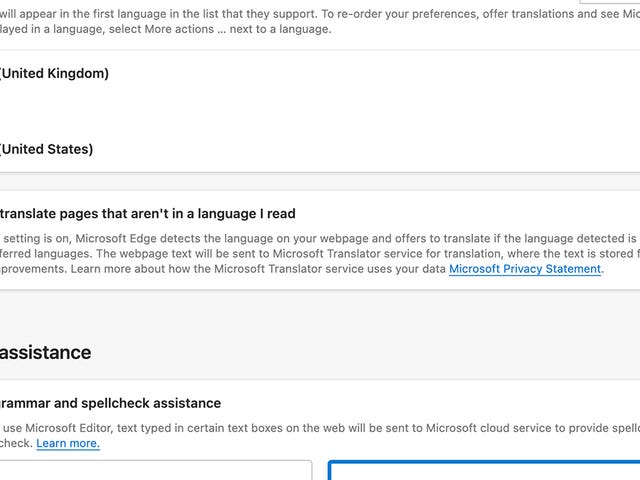
Si Edge es su navegador preferido, notará que al cargar una página en un idioma extranjero aparece un cuadro de diálogo emergente que le pregunta si desea traducirla. Haga clic en Traducir para ver la página en su propio idioma. Si se pierde la ventana emergente, hay un pequeño botón de traducción en la barra de direcciones en el que puede hacer clic en cualquier momento.
Haga clic en Más en el cuadro de diálogo emergente en lugar de Traducir y podrá decirle a Edge que siempre traduzca automáticamente páginas en este idioma, que nunca ofrezca traducir páginas en este idioma y que nunca ofrezca traducir páginas de este sitio web en particular. .
Sólo puede acceder a estas opciones desde los cuadros de diálogo emergentes que aparecen en sitios web escritos en un idioma extranjero. Si hace clic en los tres puntos en la barra de herramientas y selecciona Configuración, luego Idiomas , solo puede activar o desactivar la función de traducción; no puede administrar las listas de qué idiomas están traducidos y cuáles no.
Cargue un sitio web extranjero en las aplicaciones móviles de Edge y nuevamente aparecerá una ventana emergente que le preguntará si desea traducirlo; toque Traducir para confirmar o el ícono de engranaje para modificar la configuración de traducción (como qué idiomas se traducen automáticamente). ). Se puede acceder a la misma función tocando las tres líneas horizontales (abajo a la derecha), deslizando el dedo hacia la izquierda en los íconos y luego tocando Traducir .
Mozilla Firefox
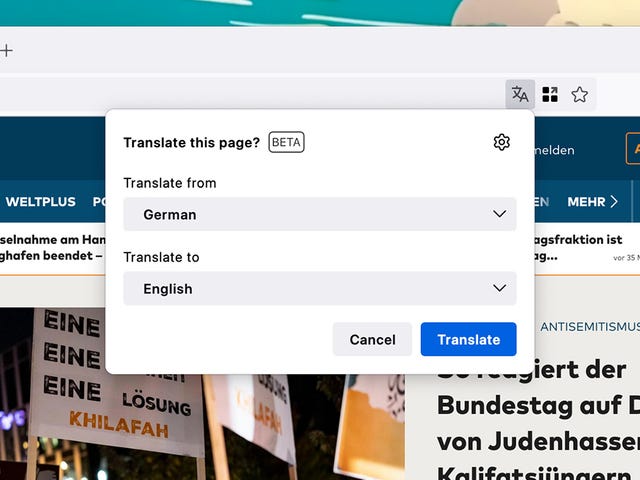
La función de traducción incorporada de Firefox todavía está etiquetada como beta al momento de escribir este artículo, pero funciona perfectamente bien. Cuando carga un sitio web en un idioma que no es el predeterminado de su computadora, verá un mensaje emergente que le preguntará si desea ejecutar la traducción. Haga clic en Traducir para hacerlo de inmediato, o haga clic en el botón traducir en la barra de direcciones y luego en Traducir para hacerlo más tarde.
Las listas desplegables en el cuadro de diálogo le permiten configurar los idiomas desde y hacia los que está traduciendo si Firefox no los ha detectado correctamente. Haga clic en el icono de engranaje en el mismo cuadro de diálogo y podrá configurar opciones relacionadas, como qué idiomas se traducen automáticamente y cuáles no. También puede eximir de la traducción a determinados sitios.
Haga clic en las tres líneas horizontales a la derecha de la barra de herramientas, elija Configuración y General y podrá personalizar aún más la función de traducción. También puede configurar qué idiomas se pueden traducir sin conexión con Firefox, lo que significa que no es necesario enviar datos sobre las páginas que está navegando a la web.
Por el momento, al menos, no hay ninguna opción para traducir páginas web en el navegador Firefox para Android o iOS; como mencionamos, la función todavía está en versión beta en el software de escritorio, pero con el tiempo debería llegar al mercado. Versiones móviles también.
Safari de Apple
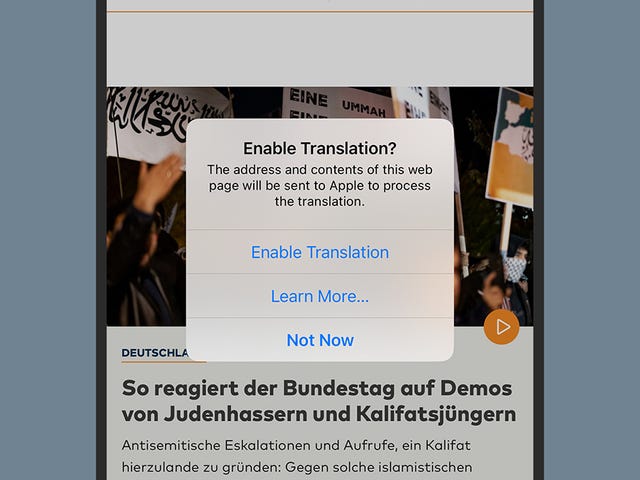
En Safari, verás un mensaje de Traducción disponible en la barra de direcciones cuando estés viendo un sitio en un idioma extranjero. También habrá un pequeño botón de traducción: haga clic en él y luego en Traducir al inglés para ver el sitio en inglés. No hay otras opciones de las que hablar, pero al hacer clic en Idiomas preferidos se abre la configuración de idioma para su Mac.
Es una historia similar en Safari en el iPhone, con el mismo mensaje de Traducción disponible y el mismo botón en la barra de direcciones. Toque este botón y luego Traducir al inglés para ejecutar la traducción. Tanto en computadoras de escritorio como en dispositivos móviles, la primera vez que traduzcas una página, se te pedirá que confirmes que estás de acuerdo con que el contenido de la página se envíe a los servidores de Apple.















































